Por que e como consertar o Hulu que continua travando/travando
Poucas coisas são mais irritantes do que se aconchegar no sofá, pronto para assistir ao seu programa favorito do Hulu, e ele começar a carregar. A temida roda girando, os travamentos constantes e a gagueira sem fim podem transformar uma sessão relaxante de maratona em uma provação frustrante. Se você já se perguntou: "Por que meu Hulu está carregando ou travando?", saiba que não está sozinho.
Este problema é uma das reclamações mais comuns dos usuários do Hulu, mas a boa notícia é que geralmente é solucionável. Neste artigo, abordaremos tudo, desde soluções básicas que funcionam quase sempre até opções mais avançadas para problemas persistentes, como Buffering do Hulu ou não está funcionando na sua smart TV.
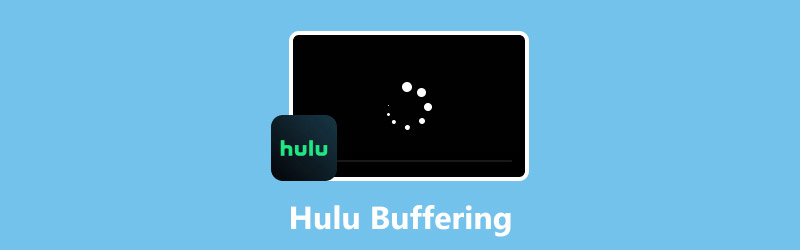
- LISTA DE GUIAS
- Parte 1. O que causa o buffer do Hulu?
- Parte 2. 4 soluções rápidas que você pode tentar agora mesmo
- Parte 3. 5 Soluções avançadas para buffer persistente
- Parte 4. Quando um vídeo está danificado: uma solução de último recurso
Parte 1. O que causa o buffer do Hulu?
Antes de nos aprofundarmos nas soluções, é útil entender por que seu streaming está se comportando mal. Pensar nisso como uma história de detetive ajuda você a descobrir a melhor maneira de corrigir o buffering do Hulu. O culpado geralmente é uma destas quatro coisas:
Sua conexão Wi-Fi
Esta é também a razão pela qual o o media player não está reproduzindo som ou não está carregando uma tela.
Seu dispositivo
Um celular antigo, um Firestick bem usado ou uma smart TV podem não ter o poder de processamento necessário para processar streamings em HD ou 4K sem problemas. É muito trabalhoso para um dispositivo decodificar e exibir vídeos constantemente, e gadgets mais antigos podem se cansar.
O próprio aplicativo Hulu
Assim como qualquer aplicativo, o Hulu pode apresentar falhas às vezes. Talvez haja um bug temporário, uma atualização pendente ou um acúmulo de dados de cache antigos deixando-o lento.
Servidores do Hulu
Isso está fora do seu controle, mas acontece. Durante os horários de pico de visualização, como sextas-feiras à noite ou durante um grande evento esportivo ao vivo, os servidores do Hulu podem ficar sobrecarregados, causando lentidão para todos.
Conhecer essas causas é o primeiro passo para descobrir por que meu Hulu está travando.
Parte 2. 4 soluções rápidas que você pode tentar agora mesmo
Você está com pressa para voltar ao seu programa, certo? Essas são as primeiras coisas que sempre tento fazer. São super fáceis e geralmente resolvem o problema em um ou dois minutos.
Reinicie seu dispositivo e roteador
• Para o seu dispositivo: Basta desligar a TV, o dispositivo de streaming (como Firestick ou Roku) ou o que estiver usando. Aguarde cerca de 30 segundos e ligue-o novamente.
• Para o seu roteador: Desconecte o roteador Wi-Fi da tomada. Aguarde cerca de um minuto. Conecte-o novamente e deixe-o reiniciar completamente (isso pode levar alguns minutos).
Dica: Gosto de aproveitar esse tempo para fazer um lanche ou encher minha bebida. Quando volto, o Wi-Fi geralmente já está funcionando perfeitamente.
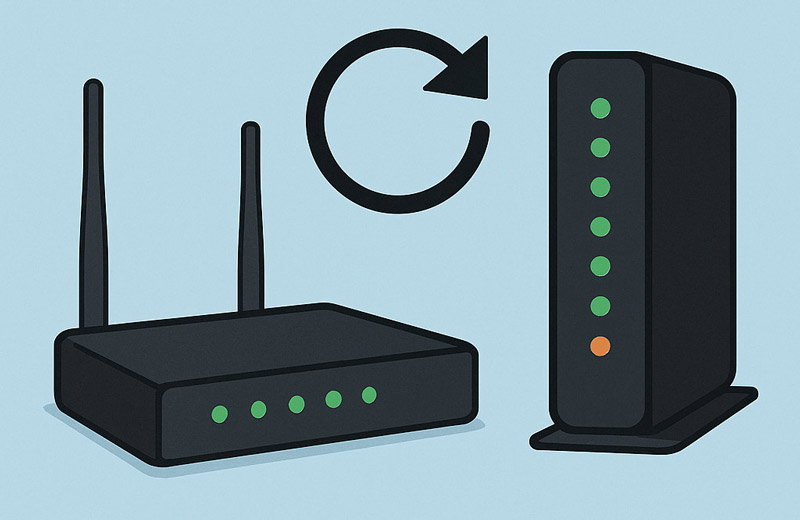
Verifique a velocidade da sua Internet
O Hulu tem recomendações de velocidade específicas. Se a sua internet for muito lenta, é quase certo que o Hulu ficará travando e travando.
• Acesse um site como Fast.com ou Speedtest.net no seu telefone ou laptop.
• Compare seus resultados com as recomendações do Hulu: 3 Mbps para a biblioteca de streaming, 8 Mbps para transmissões ao vivo e 16 Mbps para conteúdo 4K.
Limpe o cache e os dados do seu aplicativo Hulu
Dados em cache supostamente tornam os aplicativos mais rápidos, mas às vezes são corrompidos e causam problemas. É como um quarto bagunçado, que só precisa de uma boa limpeza. Esta é uma solução comum para o buffering do Hulu na TV e em outros dispositivos.
• Em um dispositivo de streaming (Firestick, Roku, Apple TV): Acesse Configurações > Aplicativos > Gerenciar aplicativos instalados (ou similar) > Hulu > Limpar cache do seu dispositivo.
• Em um navegador: Acesse as configurações do seu navegador e encontre a opção para limpar [Imagens e arquivos em cache].
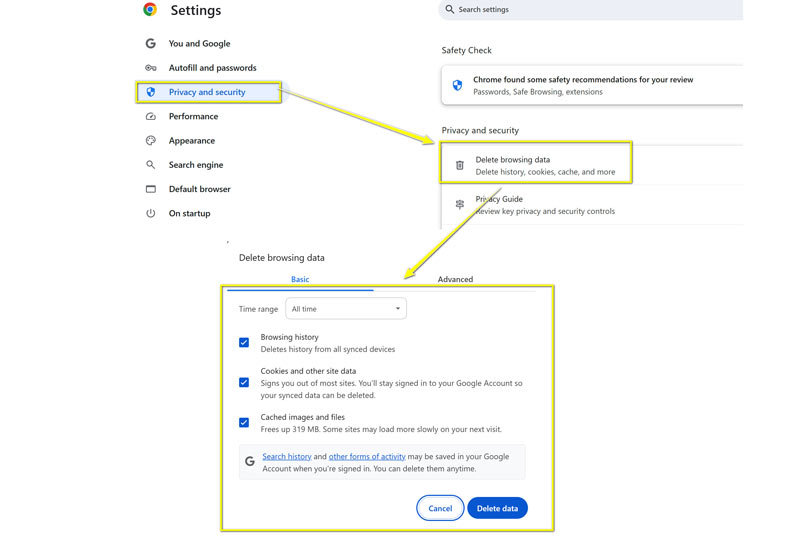
Feche outros aplicativos e dispositivos
Você está baixando uma atualização enorme de um jogo no seu computador enquanto outra pessoa está fazendo uma videochamada e você está tentando assistir ao Hulu? Todas essas atividades estão competindo por largura de banda.
• Feche todos os outros aplicativos, jogos ou abas do navegador que estejam usando muitos dados.
• Desconecte outros dispositivos da sua rede Wi-Fi que não estejam sendo usados ativamente.
Parte 3. 5 Soluções avançadas para buffer persistente
Se as soluções rápidas não funcionarem e você ainda estiver reclamando da sua TV porque o Hulu continua travando, é hora de tentar estas etapas mais avançadas.
Atualize seu aplicativo e dispositivo Hulu
Softwares desatualizados são uma causa comum de falhas e baixo desempenho. Uma atualização rápida pode resolver problemas que você nem sabia que tinha.
• Verifique na loja de aplicativos do seu dispositivo (Google Play, Apple App Store) se há uma atualização do aplicativo Hulu.
• Verifique as configurações do sistema do seu dispositivo para ver se há uma atualização de software. Por exemplo, se o Hulu estiver travando na TV, verifique as atualizações do sistema da TV.
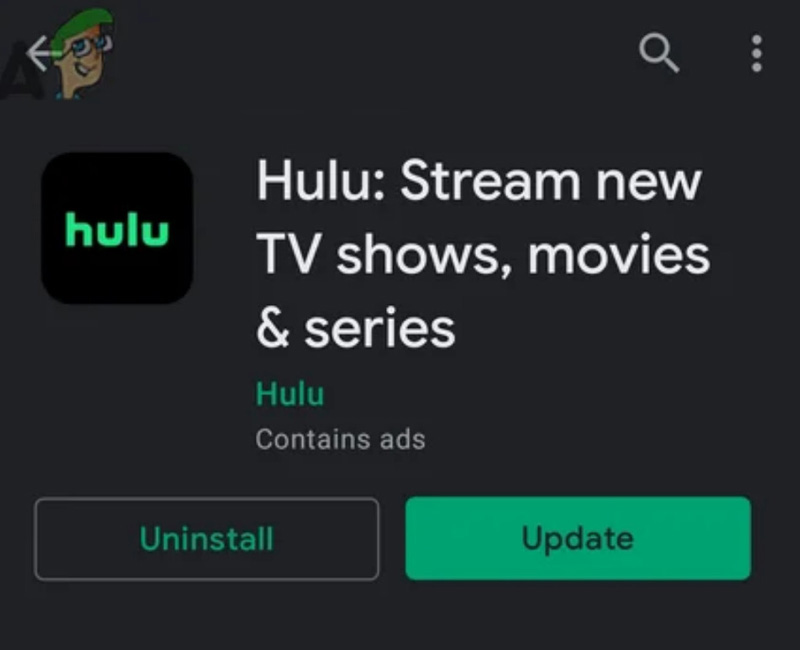
Reinstale o aplicativo Hulu
Quando tudo mais falha, um novo começo pode fazer maravilhas. Desinstalar e reinstalar o aplicativo remove arquivos antigos, possivelmente corrompidos, e você tem uma nova vida.
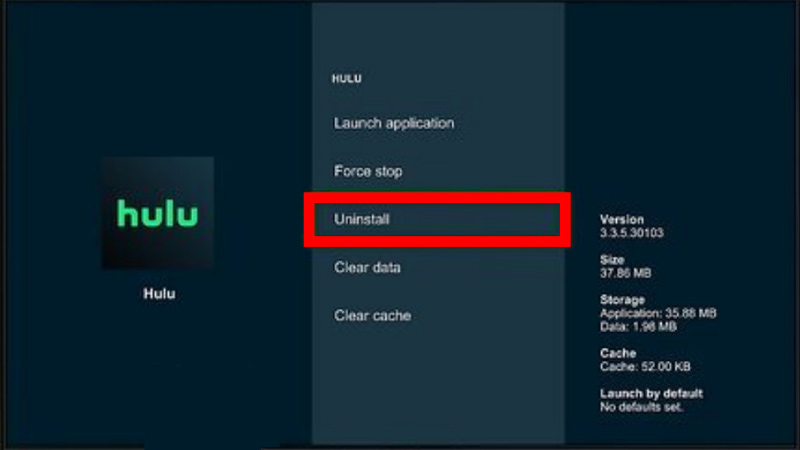
Experimente uma conexão com fio (Ethernet)
Se o buffering da sua Hulu Live TV é uma dor de cabeça constante, especialmente durante um jogo importante, experimente uma conexão com fio. Isso muda tudo. Um cabo Ethernet oferece uma conexão muito mais estável e rápida do que o Wi-Fi.
Esta solução realmente funciona, especialmente quando você se depara com o erro de reprodução no YouTube TV, Netflix e outros serviços de streaming como o Hulu.
Verifique se há interrupções no serviço Hulu
Às vezes, o problema não está no seu lado. Os servidores do Hulu podem estar com problemas de indisponibilidade ou manutenção.
Você pode verificar rapidamente um site como o DownDetector para ver se outras pessoas estão relatando problemas. Se estiverem, seja paciente, pois isso não depende de você!
Desabilite sua VPN ou proxy
Usar uma VPN pode, às vezes, causar problemas de streaming, roteando sua conexão por um servidor lento ou congestionado. Se você tiver uma VPN ativa, tente desativá-la temporariamente para ver se o desempenho do seu streaming melhora.
Parte 4. Quando um vídeo está danificado: uma solução de último recurso
Isso é menos comum, mas às vezes o buffering não é causado pela sua internet ou dispositivo, mas sim por um arquivo de vídeo corrompido. Já passei por isso com downloads de outros serviços, e a frustração é real. Nesses casos raros, uma ferramenta especial é necessária. É aí que uma solução como Reparo de vídeo ArkThinker entra.
É uma ferramenta projetada para corrigir arquivos de vídeo que não podem ser reproduzidos ou apresentam falhas devido à corrupção. Embora não possa ser usada em transmissões ao vivo do Hulu, é uma ferramenta poderosa para ter em mãos caso encontre problemas com conteúdo baixado ou outros arquivos de vídeo.
Se você se deparar com uma situação em que um arquivo baixado de outro serviço é o problema e você precisa de uma correção, o ArkThinker Video Repair tem alguns recursos excelentes:
• Ele pode corrigir problemas que fazem com que um vídeo trave, falhe ou pare de reproduzir. É aqui que ele realmente se destaca, pois aborda a estrutura interna do vídeo.
• A ferramenta possui uma alta taxa de sucesso, então você tem uma boa chance de restaurar seu arquivo.
• Uma grande preocupação é a perda de qualidade, mas esta ferramenta promete reparar o vídeo mantendo sua qualidade original.
• O processo foi projetado para ser simples, então você não precisa ser um gênio da tecnologia.
Aqui está um detalhamento de como o usamos para consertar nosso vídeo e voltar ao nosso show:
Baixe gratuitamente o ArkThinker Video Repair selecionando a versão para seu sistema operacional (Mac ou Windows PC) nos botões a seguir.
Depois de instalado, abrimos o programa. O programa é super fácil de usar, com um layout limpo. Clicamos no botão "Adicionar" e selecionamos o arquivo de vídeo do Hulu com buffer que queríamos assistir.
Ele também nos pediu para adicionar um vídeo de amostra, que é semelhante e não está quebrado, e que ajuda o programa a descobrir como o vídeo deve ficar quando estiver funcionando corretamente.

Depois de carregar os dois vídeos, clicamos no botão "Reparar". Ficamos um pouco nervosos, mas o programa funcionou.

Após concluir o processo de correção, o programa exibiu o vídeo corrigido na janela de pré-visualização, e ele ficou perfeito! Ficamos aliviados. Assim que confirmamos que estava tudo certo, clicamos no botão "Salvar" e escolhemos uma pasta para salvar o vídeo recém-reparado.

Agora, você pode tentar reproduzir o vídeo corrigido no Hulu ou abri-lo em outro reprodutor de mídia para ver se o problema foi resolvido.
Conclusão
Buffering do Hulu pode ser um dos problemas mais frustrantes ao usá-lo, mas há muitas maneiras de corrigi-lo. Comece com soluções simples, como reiniciar o dispositivo ou verificar a velocidade da internet. Se isso não funcionar, tente soluções mais avançadas, como atualizar o aplicativo ou mudar para uma conexão com fio. Se tudo isso falhar, o ArkThinker Video Repair é uma ótima solução de último recurso para arquivos de vídeo corrompidos.
Agora que você está munido das ferramentas e do conhecimento certos, é hora de voltar a maratonar séries. Conte-nos qual solução funcionou para você nos comentários abaixo.
O que você acha deste post? Clique para avaliar esta postagem.
Excelente
Avaliação: 4.9 / 5 (com base em 521 votos)


